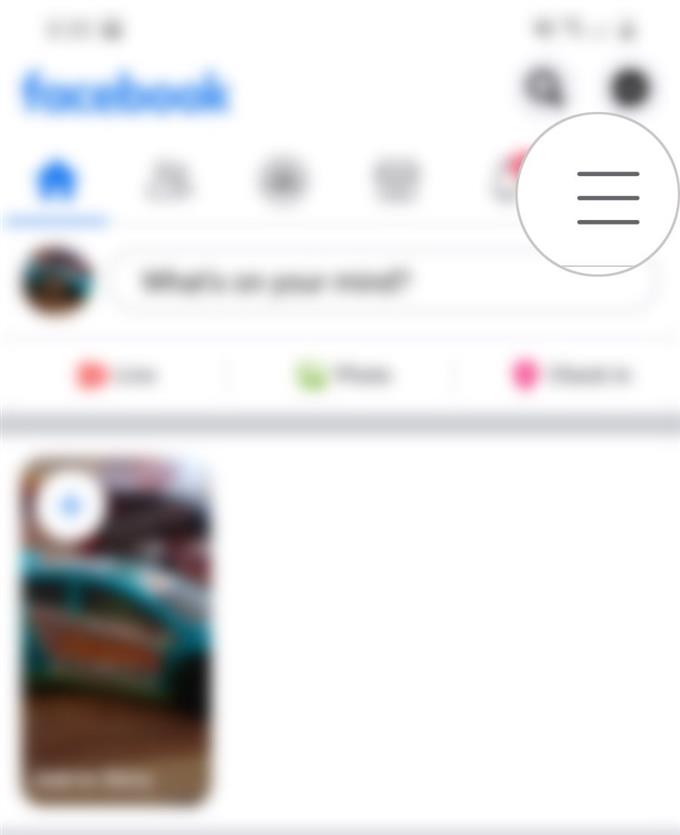Informațiile personale pe care le-ați introdus pe Facebook în timpul configurării inițiale a contului dvs. pot fi modificate. Astfel, dacă nu ați introdus numele contului sau numele de utilizator dorit, tot ce trebuie să faceți este să faceți modificările necesare în setările dvs. Facebook. Această postare vă va parcurge întregul proces de pe noul telefon pilot Samsung Galaxy. Aplicația Facebook. Iată cum puteți schimba numele și numele de cont Facebook pe Galaxy S20.
Pași simpli pentru a schimba numele de cont Facebook și numele de utilizator pe Galaxy S20
Timpul necesar: 5 minute
Următorii pași descriu procesul real de vizualizare și modificare a informațiilor personale pe Facebook, în special numele contului și alte nume. Este un ghid simplu pentru cei care sunt noi în platformă.
- Lansați vizualizatorul de aplicații, apoi atingeți pictograma Facebook pentru a deschide aplicația.
Vizualizatorul de aplicații poate fi lansat prin glisarea din partea de jos a ecranului de pornire.

- Pe ecranul principal al aplicației Facebook, atinge pictograma Meniu din colțul din dreapta sus.
Pictograma este reprezentată de trei linii orizontale scurte.
Pe ecranul următor, veți vedea principalele caracteristici ale aplicației Facebook.
- Derulați în jos și atingeți Setări și confidențialitate.
O listă cu setările și opțiunile Facebook va fi afișată în continuare.

- Atingeți Setări pentru a continua.
Dacă faceți acest lucru, veți deschide un alt ecran care conține setările contului, securitatea, confidențialitatea și alte informații Facebook pe care să le gestionați.

- Atingeți Informații personale sub Setări cont.
Pe ecranul următor, veți vedea și veți accesa informații de bază pe contul dvs. de Facebook, inclusiv numele, numerele de telefon și adresele de e-mail.

- Pentru a edita sau modifica numele pe Facebook, atingeți Nume.
Dacă faceți acest lucru, veți deschide un nou ecran cu câmpuri de text pentru a vă introduce Nume, Al doilea nume, și Numele de familie.
Doar atingeți câmpul de text pe care doriți să editați informațiile, apoi introduceți numele preferat.
- Puteți adăuga, de asemenea, un pseudonim, nume de naștere și alte informații relevante. Pentru a face acest lucru, pur și simplu atingeți Alte nume, apoi introduceți porecla dorită pe care doriți să o afișați pe profilul dvs. de Facebook.
După adăugarea acestor informații, atingeți butonul Salvare.Schimbările recente vor fi apoi salvate și aplicate în contul dvs. de Facebook.

Unelte
- Android 10
- Un UI 2.0 și o versiune ulterioară
materiale
- Galaxy S20
Vă rugăm să rețineți că puteți schimba numele doar pe contul de Facebook o dată la 60 de zile.
Nu sunt permise numele Facebook care conțin simboluri, numere, capace neobișnuite, caractere repetate sau punctuație. Pentru a vizualiza ghidurile complete cu privire la numele permise pe Facebook, puteți vizita Centrul de ajutor Facebook.
Numele dvs. de Facebook este folosit de obicei ca cheie principală pentru a vă căuta pe platformă. Oricine de pe Facebook îți poate căuta numele și trimite o cerere de prietenie. Numele tău va apărea și pe link-ul tău de profil.
Pentru a vizualiza linkul profilului dvs. de Facebook, trebuie doar să deschideți aplicația, apoi să atingeți pictograma Meniu. Din pictograma meniului, atingeți fotografia de profil, apoi atingeți butonul cu un punct triplu situat chiar lângă butonul Adăugați magazin. Apoi se va deschide ecranul cu setările profilului. În partea de jos a ecranului, puteți găsi linkul dvs. de profil Facebook. Puteți copia linkul și lipi-l în browserul dvs. pentru a vedea cum vă văd alții profilul pe Facebook.
S-ar putea să apară anumite cazuri când Facebook vă va solicita să confirmați că numele din contul dvs. de Facebook este numele pe care îl cunoașteți în viața reală. Acesta este un mod de a ne asigura că oamenii ar ști cu cine se conectează. Dacă se întâmplă să vedeți acest mesaj de confirmare la conectarea pe Facebook, este posibil să nu puteți accesa temporar anumite funcții până când Facebook a verificat și a confirmat numele din contul dvs..
Și asta acoperă totul din acest tutorial. Vă rugăm să țineți postat pentru tutoriale, sfaturi și trucuri mai complete, care vă vor ajuta să profitați la maxim de noul dvs. smartphone Samsung Galaxy S20.
De asemenea, consultați-ne Canalul canalului YouTube pentru a vizualiza mai multe tutoriale video pentru smartphone-uri și ghiduri de depanare.
CITEȘTE ȘI: Cum să ștergeți toate descărcările YouTube de pe Galaxy S20